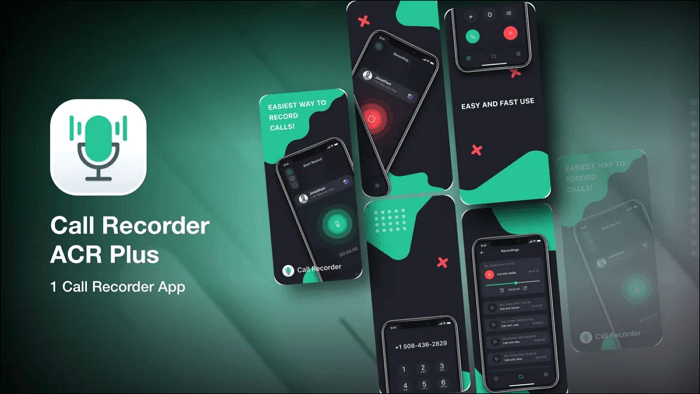-
![]()
Jacinta
"Obrigada por ler meus artigos. Espero que meus artigos possam ajudá-lo a resolver seus problemas de forma fácil e eficaz."…Leia mais -
![]()
Rita
"Espero que minha experiência com tecnologia possa ajudá-lo a resolver a maioria dos problemas do seu Windows, Mac e smartphone."…Leia mais -
![]()
Leonardo
"Obrigado por ler meus artigos, queridos leitores. Sempre me dá uma grande sensação de realização quando meus escritos realmente ajudam. Espero que gostem de sua estadia no EaseUS e tenham um bom dia."…Leia mais
Índice da Página
0 Visualizações
Está com problemas com o Windows Media Player, que não reproduz arquivos MP3 ? Esse problema comum pode ser causado por vários fatores, desde codecs ausentes até arquivos corrompidos. Não se preocupe. Não se preocupe. Este post mostrará como corrigir a incapacidade do Windows Media Player de reproduzir arquivos MP3. Vamos nos aprofundar e encontrar a solução perfeita para você.
Como consertar o Windows Media Player que não reproduz um arquivo MP3
Existem várias soluções eficazes para corrigir o problema de não reprodução de MP3 no Windows Media Play. Vamos analisar o guia passo a passo para solucionar o problema e corrigi-lo.
Correção 1. Atualização de codec para Windows Media Player
Para reproduzir MP3 no Windows Media Player (WMP) sem problemas, o Windows Media Player precisa ter os codecs necessários e atualizados. Normalmente, o WMP vem com codificações de arquivo compatíveis. Mas se você não atualizar seu código a tempo, ele também pode parar de funcionar. Atualize o codec no seu Windows Media Player. Você também pode instalar um pacote de codecs como o K-Lite Codec Pack.
Etapa 1. Inicie o Windows Media Player e navegue até Ferramentas > Opções .
Etapa 2. Marque a opção Uma vez por dia ou Uma vez por semana na opção Atualizações automáticas .
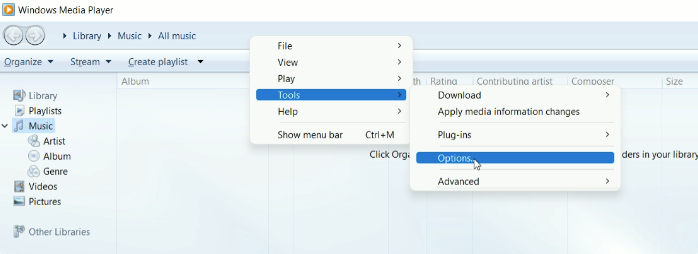
Passo 3. Clique no botão Aplicar para iniciar o processo de atualização dos codecs. Após instalar as atualizações dos codecs, reinicie o Windows Media Player para garantir que as alterações entrem em vigor.
Solução 2. Atualize o Windows Media Player
É essencial garantir que você tenha a versão mais recente do Windows Media Player instalada. A Microsoft lança atualizações regularmente para corrigir problemas de compatibilidade e aprimorar a funcionalidade. Você pode atualizar o Windows Media Player seguindo estas etapas:
Etapa 1. Abra o Windows Media Player e clique com o botão direito do mouse na área superior em branco para escolher Mostrar barra de menu.
Etapa 2. Vá para Ajuda > Verificar atualizações na barra de menus para atualizar o Windows Media Player.
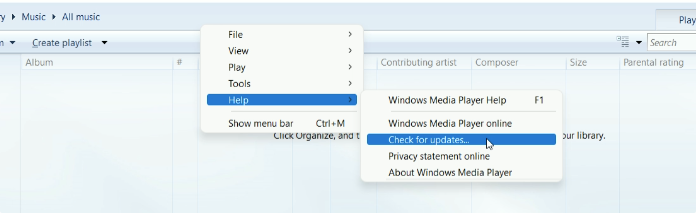
Compartilhe este guia para ajudar mais pessoas.
Correção 3. Verifique a integridade do arquivo
Confirme se o arquivo MP3 não está corrompido reproduzindo-o em outro reprodutor de mídia. Se o arquivo em si estiver corrompido, o Windows Media Player não o reproduzirá.
Solução 4. Converta MP3 para outros formatos
Se você não conseguir reproduzir um arquivo MP3, pode tentar convertê-lo para outros formatos, como OGG, WAV ou WMA, usando um conversor de mídia. Você pode fazer isso usando um conversor online gratuito como o Convertio.
Solução 5. Execute o Solucionador de Problemas no Windows 11/10
O Windows vem com a ferramenta Solução de Problemas para ajudar você a corrigir alguns bugs do sistema com facilidade. Você pode acessar Iniciar > Configurações e pesquisar solução de problemas na barra de pesquisa. Em seguida, escolha a opção Outros solucionadores de problemas e execute Reproduzindo Áudio .
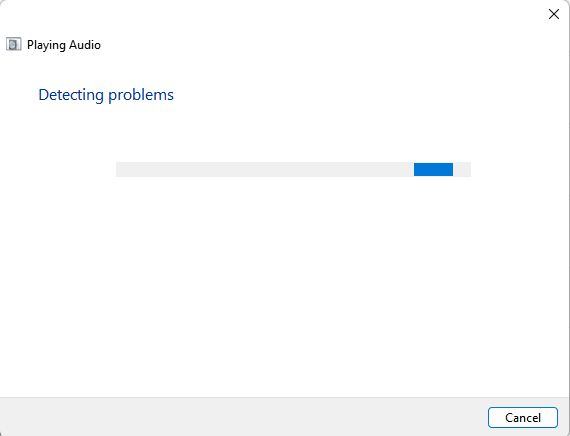
Solução 6. Redefinir ou limpar a biblioteca e o cache do Windows Media Player
Redefinir ou limpar a biblioteca e o cache do Windows Media Player pode ser uma etapa útil de solução de problemas ao lidar com problemas de reprodução, incluindo problemas com arquivos MP3.
Etapa 1. Abra o WMP e vá para Ferramentas > Avançado > Restaurar biblioteca de mídia para redefinir a biblioteca.
Etapa 2. Em seguida, vá para Ferramentas > Opções > Privacidade e clique em Limpar histórico para limpar o cache.
Solução 7. Reinstale o Windows Media Player
Reinstalando o Windows Media Player, você pode corrigir alguns bugs ao reproduzir MP3 ou outros arquivos de mídia. Uma nova instalação garante que todos os arquivos, codecs e configurações necessários estejam instalados corretamente.
Etapa 1. Pressione Windows + I para abrir Configurações e clique em Aplicativos na barra lateral esquerda.
Etapa 2. Escolha os recursos opcionais e pesquise Windows Media Player em Recursos instalados.
Etapa 3. Clique na seta suspensa e selecione Desinstalar .
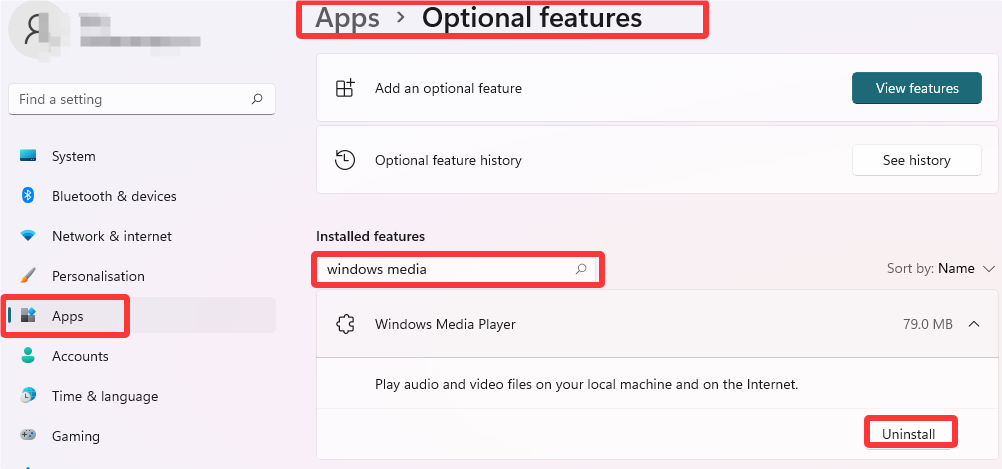
Passo 4. Clique em Adicionar um recurso opcional na parte superior da página e procure por Windows Media Player. Marque a caixa ao lado e clique em Instalar .
Correção 8. Atualize o Windows
Se você ainda não conseguir reproduzir MP3 após reinstalar ou atualizar o Windows Media Player, atualize o sistema Windows diretamente. As atualizações do Windows geralmente incluem melhorias e correções de bugs que podem resolver problemas de reprodução de mídia.
Você pode ir em Iniciar > Configurações > Windows Update > Verificar atualizações para atualizar seu sistema operacional Windows.
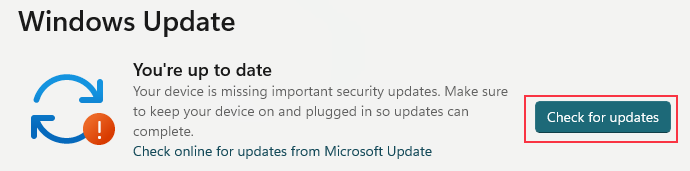
Compartilhe este guia para ajudar mais pessoas.
Reproduzir MP3 via alternativa do Windows Media Player
Ainda não consegue resolver o problema de reprodução de arquivos MP3 pelo Windows Media Player? Você pode usar uma alternativa ao Windows Media Player que reproduz arquivos MP3 sem problemas. O EaseUS RecExperts é um dos reprodutores e gravadores de mídia ideais para reprodução perfeita de MP3. Ele foi projetado para reproduzir uma ampla variedade de formatos de áudio e vídeo, incluindo MP3, WAV, FLAC e outros. Com ele, você pode reproduzir arquivos de mídia sem problemas, sem precisar baixar outros codecs. É um ótimo reprodutor de áudio e vídeo para Windows e Mac.
Além disso, também é um gravador de tela poderoso que você pode usar para capturar a tela, a webcam e o áudio (do sistema e do microfone) em alta qualidade. Isso significa que você pode gravar facilmente reuniões, jogos, músicas ou qualquer outro conteúdo que queira salvar.
Principais características
- Suporta vários formatos de arquivo como MP3, AAC, WAV, OGG, FLAC, MP4, MOV
- Suporta velocidades de reprodução de 0,5x, 0,75x, 1,0x, 1,25x, 1,5x, 2,0x
- Ferramentas de edição integradas, como cortar e transcrever arquivos de áudio ou adicionar marcas d'água aos vídeos
Passo 1. Inicie o EaseUS RecExperts e clique em "Gravações" no canto inferior esquerdo para abrir o media player.

Passo 2. Clique em "Importar" no canto inferior direito para carregar seus arquivos de mídia. Isso permite importar vários arquivos ou uma pasta.

Etapa 3. Depois, você pode aproveitar seu arquivo de áudio ou vídeo com diferentes velocidades de reprodução, de 0,5X a 2,0X.

Compartilhe este guia para ajudar mais pessoas.
Conclusão
Seguindo as soluções acima, você pode resolver o problema do Windows Media Player não reproduzir arquivos MP3. Se o problema persistir, o EaseUS RecExperts é uma alternativa fantástica. O RecExperts oferece uma experiência de reprodução de mídia fluida e agradável com sua ampla compatibilidade, facilidade de uso e suporte a vários formatos.
Clique no botão abaixo para baixar e experimentar reproduzir MP3 e outros arquivos de mídia.
Perguntas frequentes sobre o Windows Media Player não reproduz MP3
1. É possível gravar no Windows Media Player?
Infelizmente, o Windows Media Player não possui um recurso de gravação integrado. Se precisar gravar a tela do seu PC com Windows, você pode usar um gravador de tela de terceiros, como o EaseUS RecExperts.
2. Quais formatos o Windows Media Player suporta?
O Windows Media Player suporta vários formatos de mídia, como MP3, WAV, WMA, AVI, WMV, MPEG, MOV, MP4.
EaseUS RecExperts

um clique para gravar tudo na tela!
sem limite de tempo sem marca d’água
Iniciar a Gravação